大家好,我是晓东,欢迎来到电脑系统重装指南。
随着电脑的使用,难免会出现问题,如蓝屏、死机或速度变慢。这些问题可能由未确认的软件下载或累积的垃圾文件引起。这些软件携带病毒、弹窗,极具侵入性,久而久之会严重降低系统运行速度。若情况恶化,甚至可能导致蓝屏、死机,直至无法启动计算机。就需要重新安装系统了。

现代小工具应用程序与 Windows 10 徽标
接下来,将介绍一种简单快捷的系统重装方法:
准备工具:一台联网的电脑,一个大于 8GB 的 U 盘(确保 U 盘中没有重要文件,已备份)。
将 U 盘插入已开机的电脑。双击“此电脑”(或“计算机”),找到 U 盘的盘符(通常是最后一个盘符,如 G: 或 F:)。

右键单击此盘符,选择“格式化”。在弹出的格式化对话框中,将文件系统设置为 NTFS 模式,在“格式化选项”中勾选“快速格式化”方框,然后点击“开始”。等待格式化完成即可。


U 盘格式化完成后,进入下一步。下载重装工具。今天推荐使用微软官方提供的“Windows 10 更新助手”(它不仅可以更新系统,还可以重装系统)。下载方法:进入微软官方网站(如果找不到,可以在搜索网站“百度”或“头条搜索”中查找:windows10 更新助手)。

点击“下载更新助手”蓝色小字,在弹出的界面中点击“立即下载工具”。此时会弹出下载任务,继续点击“下载”即可。


下载完成后,会得到一个名为“MediaCreationTool1909”的文件。双击运行此文件,弹出“正在进行准备

片刻后,弹出“适用的声明和许可条款”,点击下方“接受”。

再次返回“准备工作”,耐心等待片刻,弹出“你想执行什么操作”,此时呈现两个选项:1. 立即升级这台电脑(不推荐直接升级,速度极慢,而且不一定成功);2. 为另一台电脑创建安装介质(U盘、DVD或IOS文件)。选择第2个,点击前面的圈,再点击“下一步”。

继续弹出“选择语言、体系结构和版本”,默认即可。

点击“下一步”,弹出“选择要使用的介质”,点击U盘前面的圆圈,继续“下一步”。
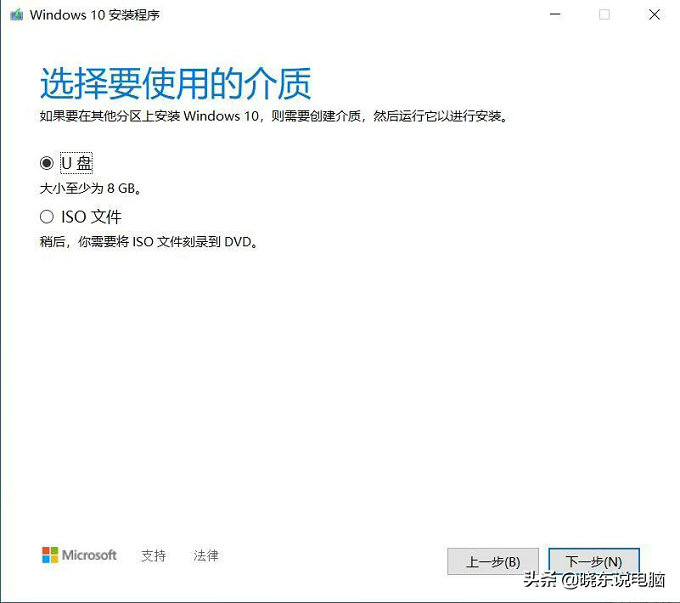
“选择U盘,默认U盘即可”。
“下一步”进入“正在下载Windows 10”界面,显示进度百分比。耐心等待至100%,弹出“正在刻录介质”,也显示进度条,同样等待至100%,最后点击“完成”。如此一来,U盘启动便制作完成了。


接下来将U盘插入需要重新安装系统的电脑,立刻按键盘上的快捷启动键(不同的品牌有不同的快捷启动键,例如华硕主板是F8,技嘉主板是F12。附上各个品牌快捷启动键图解一张)。此时弹出启动项界面,选择U盘回车(启动界面一般选择包含USB HDD的选项)。


进入Windows安装界面
语言、时间、输入法选择默认。
点击下一步。

点击“现在安装”。
激活界面:
如果您有激活码,输入激活码。
如果没有,选择“我没有产品密钥”。
点击下一步。


来到选择操作系统界面。
(一般选择win10专业版即可)

-继续下一步。
-“我接受许可条件”打“勾”。
下一步。
-选择“自定义安装”。
-来到分区和格式化界面。
(如果C盘桌面有重要文件,建议不要格式化。
如果没有,直接格式化。)


下一步。
-“正在安装”界面,等所有五项全部完成,电脑会重启。
-拔掉U盘,等待系统自动。
-一直到进入“设置”界面(按照系统提示设置完成直到进入桌面),我们的系统就算大功告成啦。
<img image_type=”1″ img_height=”764″ img_width=”13
Windows 10 原版系统以无瑕洁净著称,桌面只配备了必要的”浏览器”和”回收站”,一尘不染,无杂乱插件或软件。系统会自动识别驱动程序,省去您手动安装的麻烦,让您可以无后顾之忧地尽情体验纯净系统的乐趣!

我是晓东,竭诚为您解答系统安装或使用中遇到的任何问题。欢迎留言或私信,我将为您悉心答疑解惑。